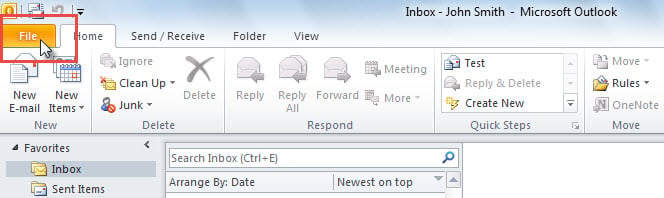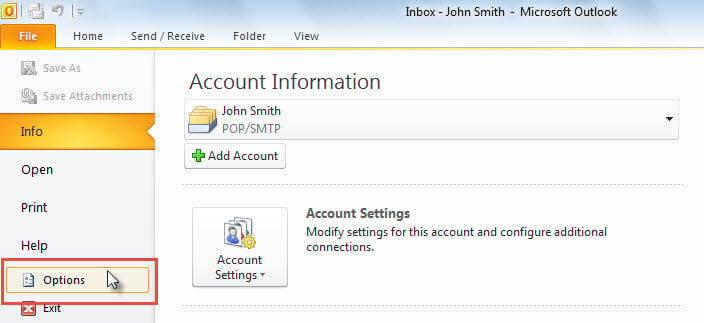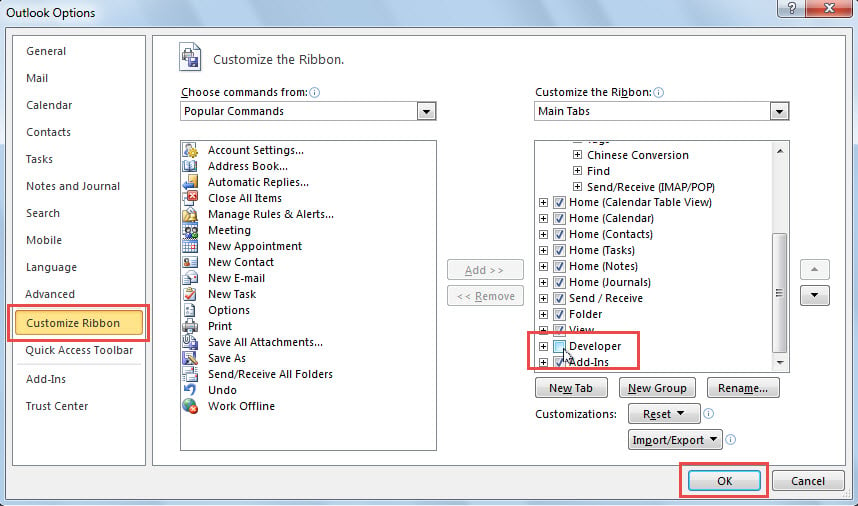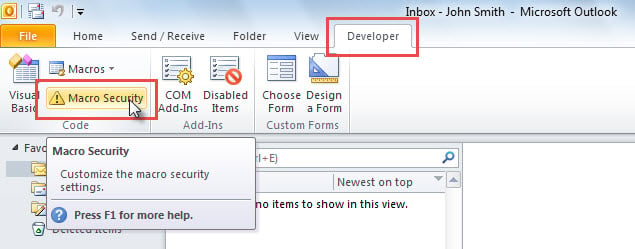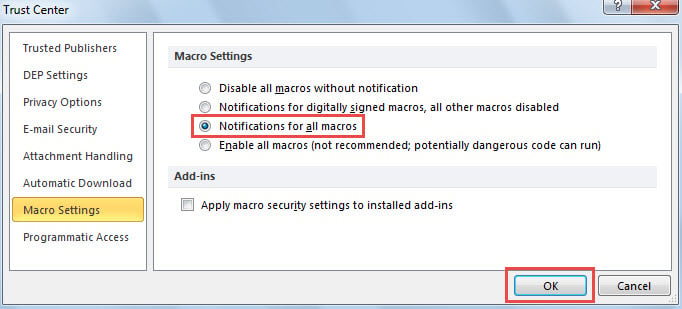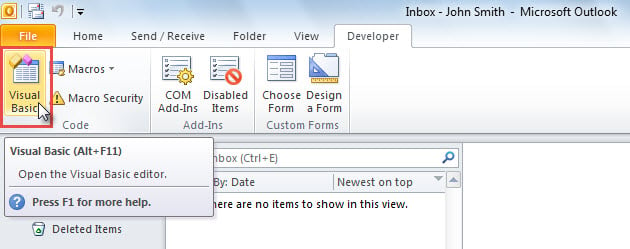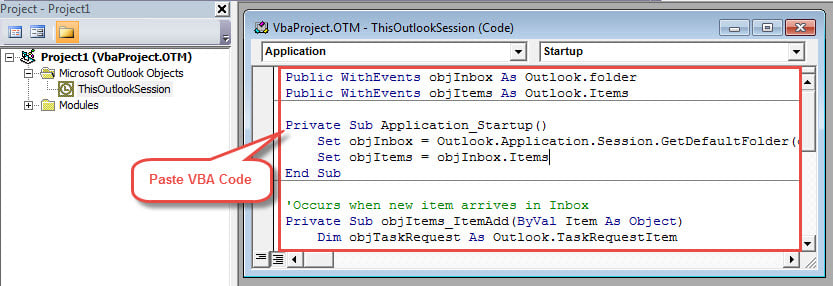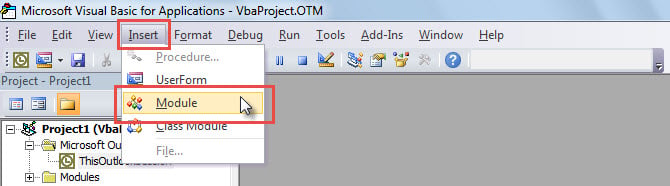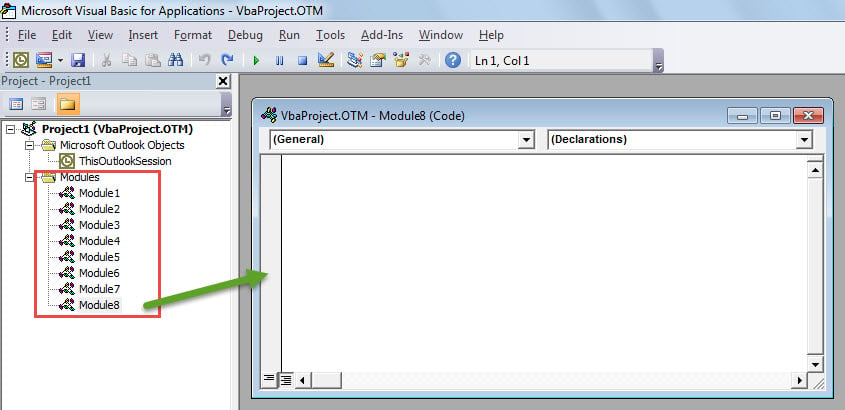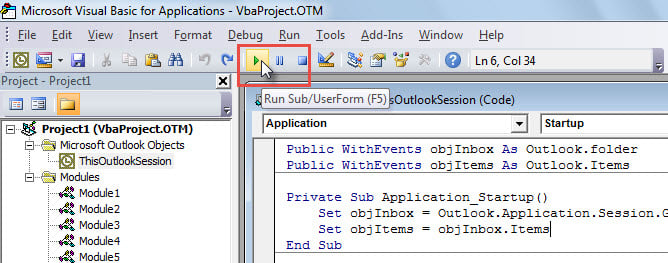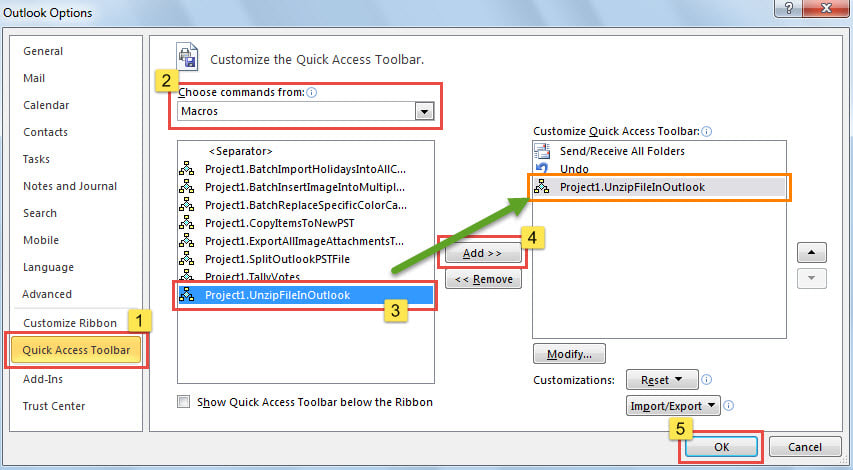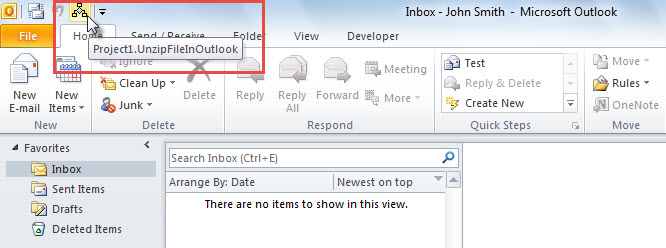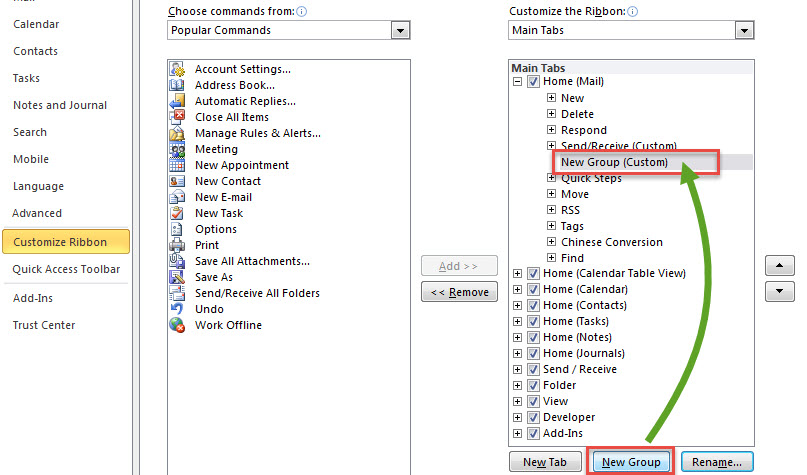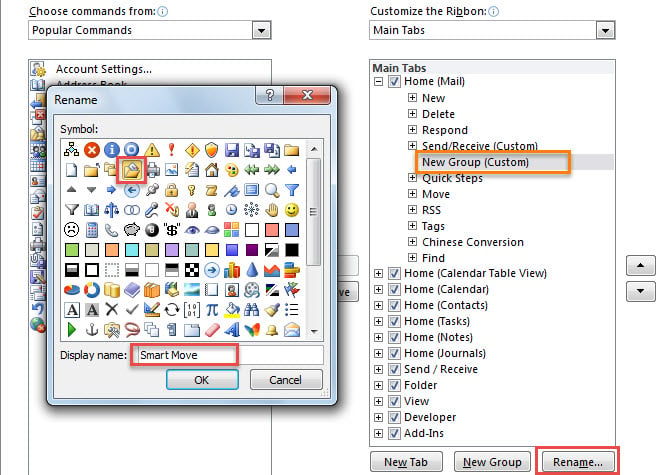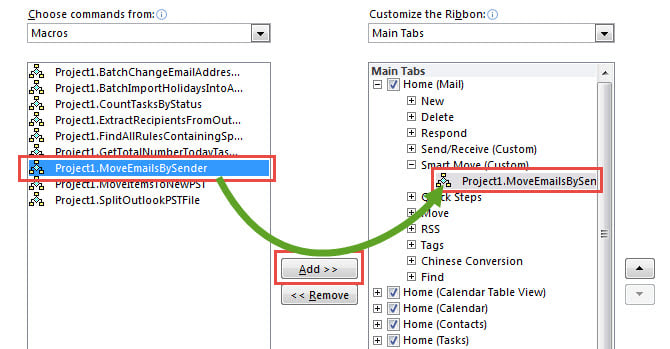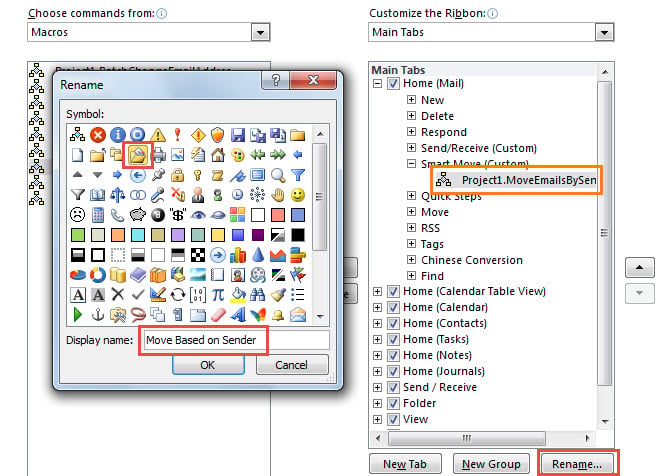Иногда вы можете захотеть использовать код VBA в Outlook, чтобы получить больше функций. Тем не менее, вы не знаете, как запускать код VBA в Outlook. Таким образом, эта статья предоставит вам подробные шаги.
Далее мы возьмем версию Outlook 2010 в качестве примера и покажем вам подробные шаги, начиная от изменения параметров безопасности макросов и заканчивая запуском кода VBA. Теперь читайте дальше, чтобы получить их.
Шаг 1. Включите вкладку «Разработчик»
- Прежде всего, после запуска Outlook откройте меню «Файл».
- Затем в меню «Файл» выберите и нажмите «Параметры».
- Затем во всплывающем окне «Параметры Outlook» переключитесь на «Настроить ленту».
- Позже с правой стороны можно узнать и включить вкладку «Разработчик».
- Наконец, нажмите «ОК».
Шаг 2. Проверьте настройки безопасности макросов
- Вернувшись в главное окно Outlook, вы можете получить доступ к ленте «Разработчик».
- Затем нажмите кнопку «Макробезопасность».
- На следующем экране вы должны выбрать «Уведомления для всех макросов» и нажать кнопку «ОК».
Шаг 3: доступ к редактору Outlook VBA
Чтобы запустить код VBA, вы должны сначала получить доступ к редактору VBA, что может быть достигнуто следующими двумя способами:
- В Outlook на вкладке «Разработчик» нажмите кнопку «Visual Basic».
- Или вы можете напрямую нажать клавиши «Alt + F11».
Шаг 4: Добавьте код VBA
- В редакторе VBA, а именно в окне «Microsoft Visual Basic для приложений», вам необходимо развернуть папку «Объекты Microsoft Outlook» с левой стороны.
- Затем дважды щелкните проект ThisOutlookSession, чтобы открыть его.
- Впоследствии вы можете скопировать и вставить свой код VBA в белую панель редактирования этого проекта.
- При желании вы можете скопировать код VBA в модуль.
- Нажмите кнопку «Вставить» в строке меню.
- Выберите «Модуль» из выпадающего списка.
- Затем появится новый модуль. Теперь вы можете копировать код в модуль, как обычно.
Примечание: Как правило, вы можете вставить код либо в «ThisOutlookSession», либо в модуль. Но код VBA, включающий такие события, как «Application_Start», должен быть помещен в «ThisOutlookSession».
Шаг 5: Запустите код VBA
После добавления макроса его можно запустить. В окне макроса вы можете нажать клавишу «F5» или нажать кнопку «Выполнить» на панели инструментов.
Примечание: Для кода VBA, включающего такие события, как «Application_Starт», вы должны restarт ваш внешний вид, чтобы активировать его.
Необязательный шаг: добавьте макрос на панель быстрого доступа или на ленту
Если вы хотите запускать макрос в главном окне Outlook, а не в редакторе VBA, вы можете добавить макрос на панель быстрого доступа или на ленту.
Добавить макрос на панель быстрого доступа
- Прежде всего, откройте «Параметры Outlook», выполнив действия, показанные на шаге 1, в котором вы можете перейти на вкладку «Панель быстрого доступа».
- Далее выберите «Макросы» из «Выбрать команды из».
- Затем в списке макросов выберите макрос.
- После этого нажмите кнопку «Добавить >>» в центре.
- Наконец, нажмите «ОК».
- С тех пор, чтобы запустить этот макрос, вы можете просто нажать кнопку макроса на панели быстрого доступа.
Добавить макрос на ленту
- Сначала перейдите в меню «Файл» и нажмите «Параметры».
- В следующем окне «Параметры Outlook» перейдите к «Настроить ленту».
- Затем справа нажмите кнопку «Новая группа».
- Далее нажмите кнопку «Переименовать».
- Во всплывающем диалоговом окне укажите имя и значок для новой группы, например «Smart Move» в моем случае, и нажмите «ОК».
- Позже с левой стороны выберите «Макросы» из выпадающего списка «Выбрать команды из».
- После этого в списке макросов выберите нужный макрос.
- Затем нажмите кнопку «Добавить >>» в центре, чтобы добавить этот макрос в пользовательскую группу.
- Далее нажмите кнопку «Переименовать».
- В новом диалоговом окне измените имя этого макроса и назначьте ему иконку.
- В конце концов, нажимайте серию «ОК», пока не вернетесь в главное окно Outlook.
- Теперь вы увидите новую кнопку макроса на ленте, как показано на следующем снимке экрана.
Об авторе:
Ширли Чжан — эксперт по восстановлению данных в DataNumen, Inc., которая является мировым лидером в области технологий восстановления данных, включая восстановление мдф и программные продукты для ремонта Outlook. Для получения дополнительной информации посетите www.datanumen.com